Эффективные способы удаления программ в macOS
В этом руководстве мы расскажем, как правильно и полностью удалять программы на вашем Mac, используя встроенные и сторонние инструменты.
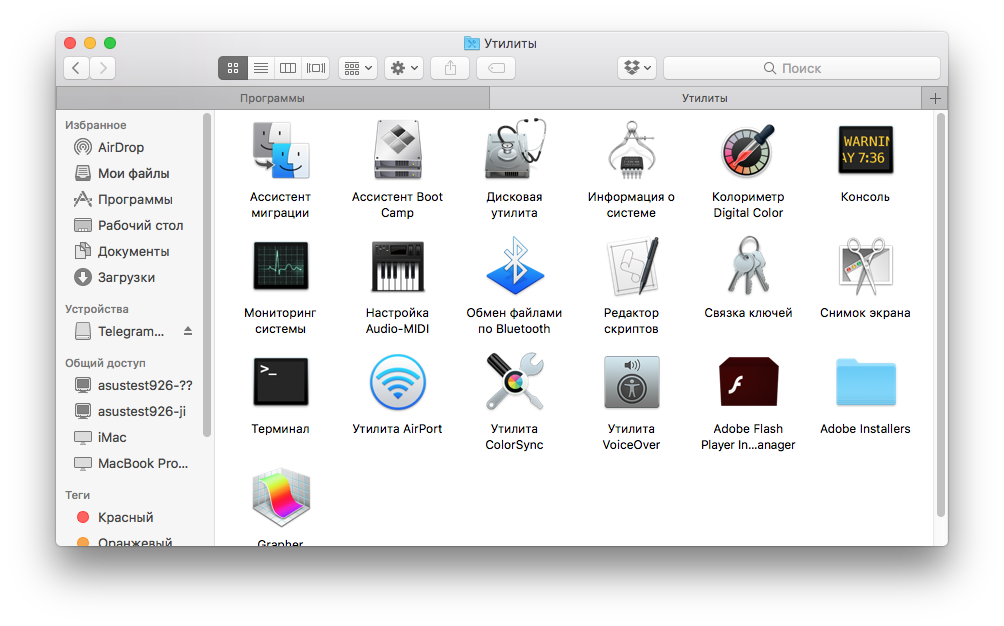

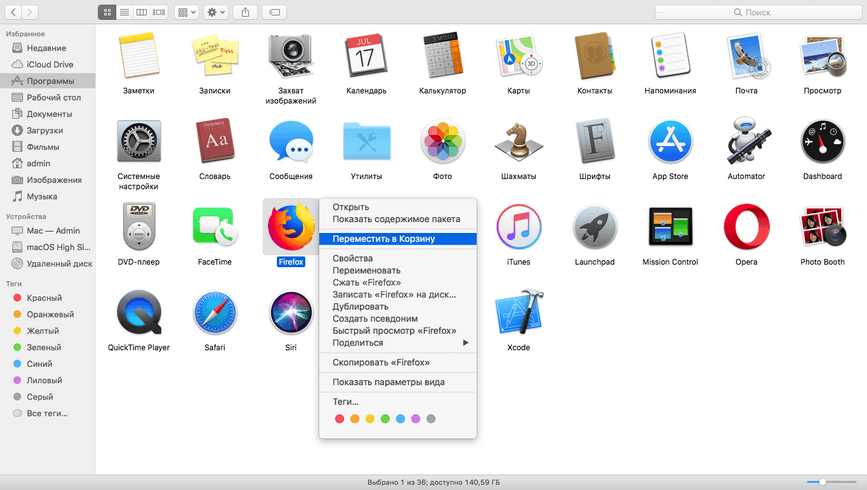
Используйте Launchpad: Откройте Launchpad, найдите нужное приложение, зажмите иконку, пока не появится крестик, затем нажмите на него для удаления.

Как установить и удалить программы на macOS?!
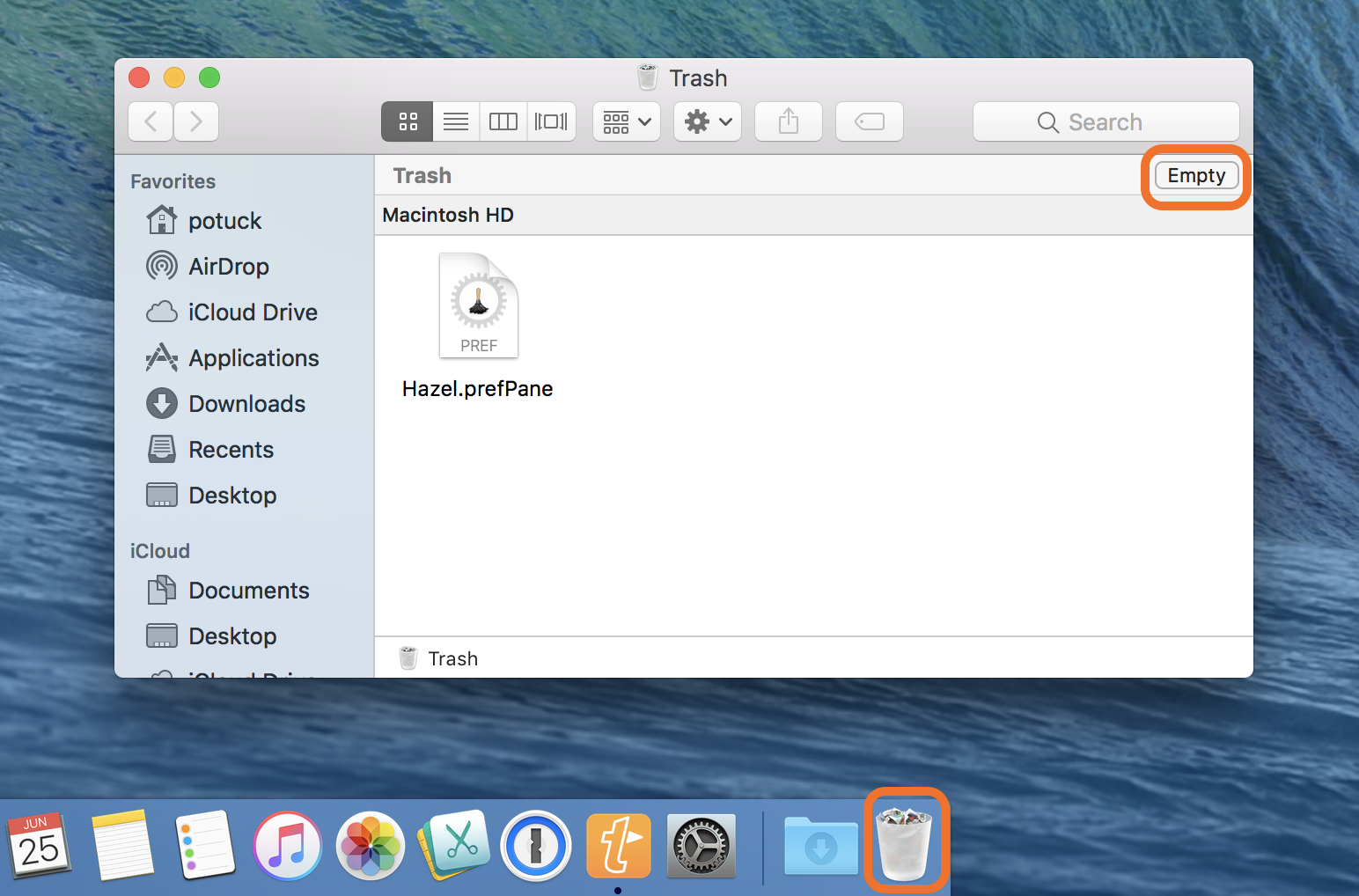

Перетаскивание в Корзину: Найдите приложение в папке Программы и перетащите его в Корзину, затем очистите Корзину.

КАК УДАЛИТЬ ПРОГРАММУ НА mac
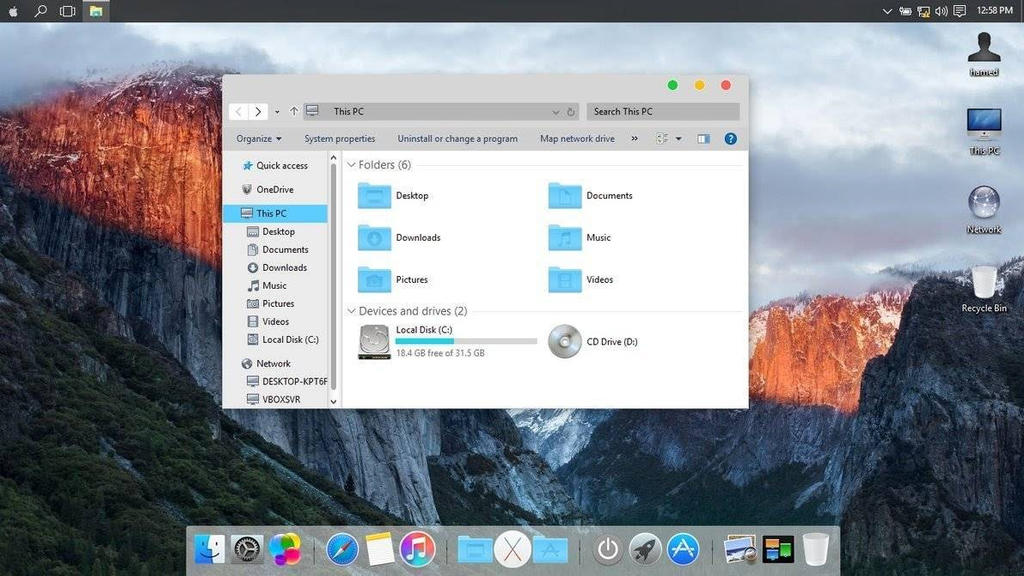
Использование Finder: В Finder перейдите в Программы, найдите нужное приложение, правой кнопкой мыши выберите Переместить в Корзину.

Сделай это после обновления iOS 18! Настройки iOS 18 которые нужно изменить!
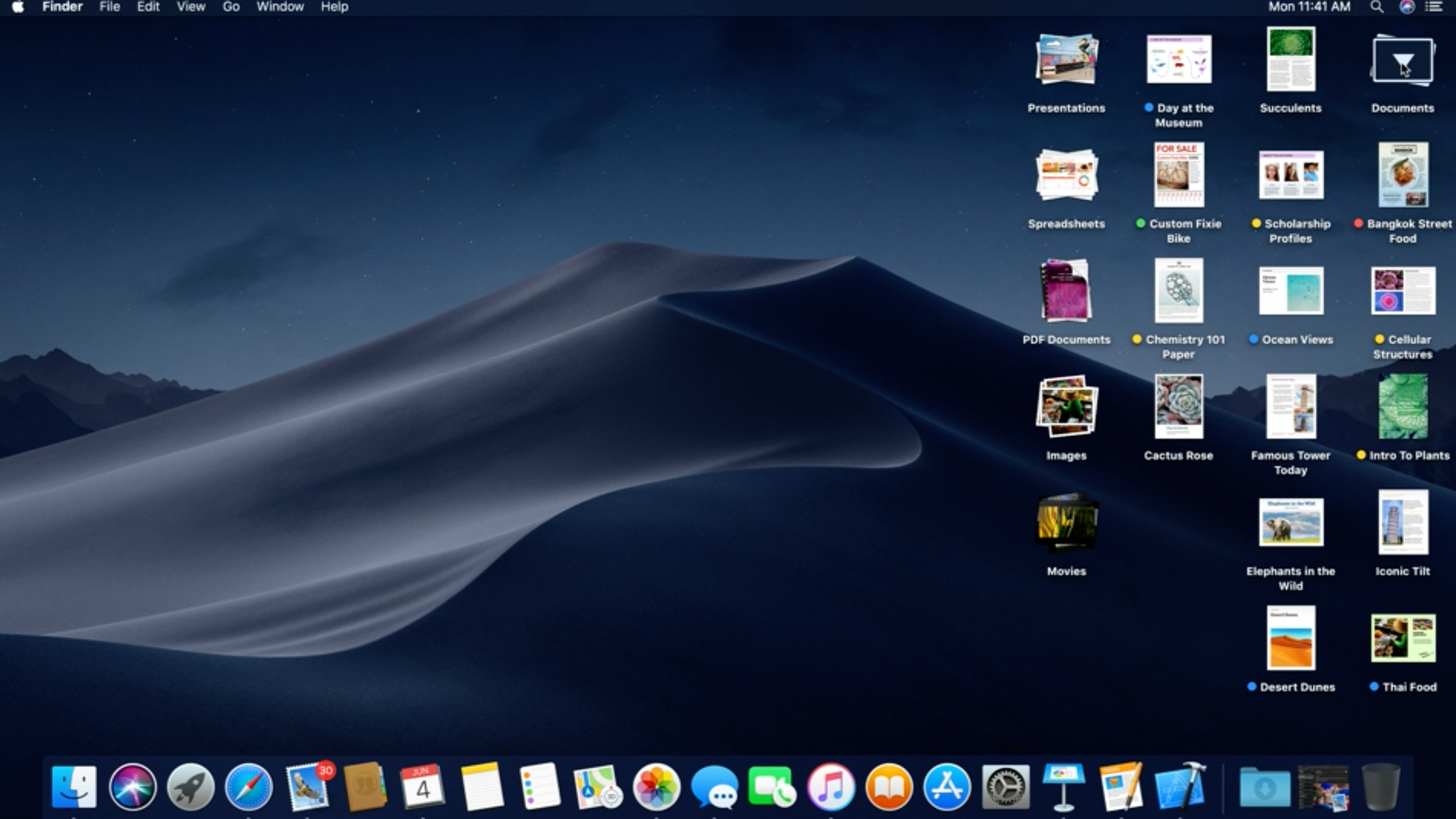
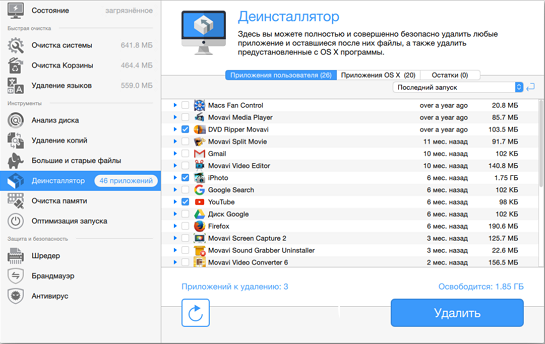
Очистка остаточных файлов: После удаления программы проверьте папки Library (Библиотека) на наличие остаточных файлов и удалите их.
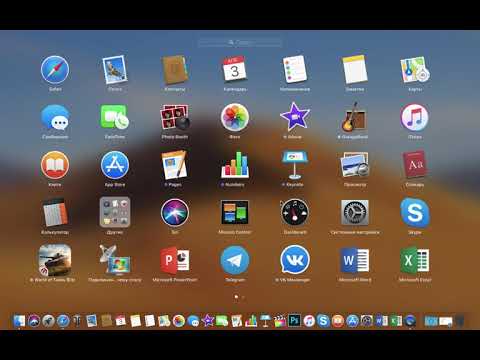
Как на Mac OS удалить игры, программы
Использование встроенного деинсталлятора: Некоторые приложения имеют собственные деинсталляторы, которые можно найти в их папке в Программах.

How to Uninstall Apps on Mac - Permanently Delete Application on MacOS (2024)
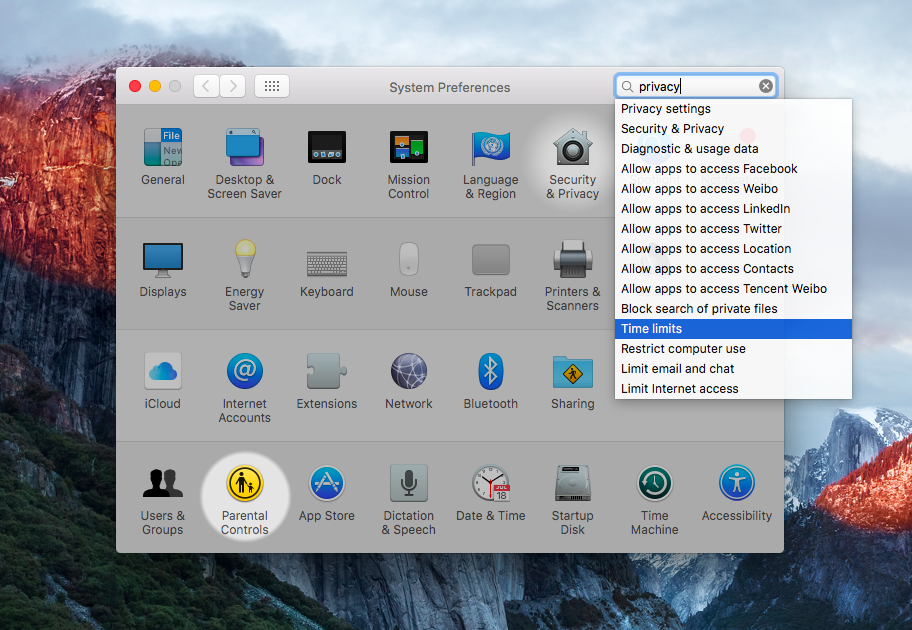
Использование сторонних программ: Установите программы вроде AppCleaner, которые помогут удалить приложения и их остаточные файлы полностью.

Попробуй это в iOS 18 первым делом чтоб кайфануть по полной!
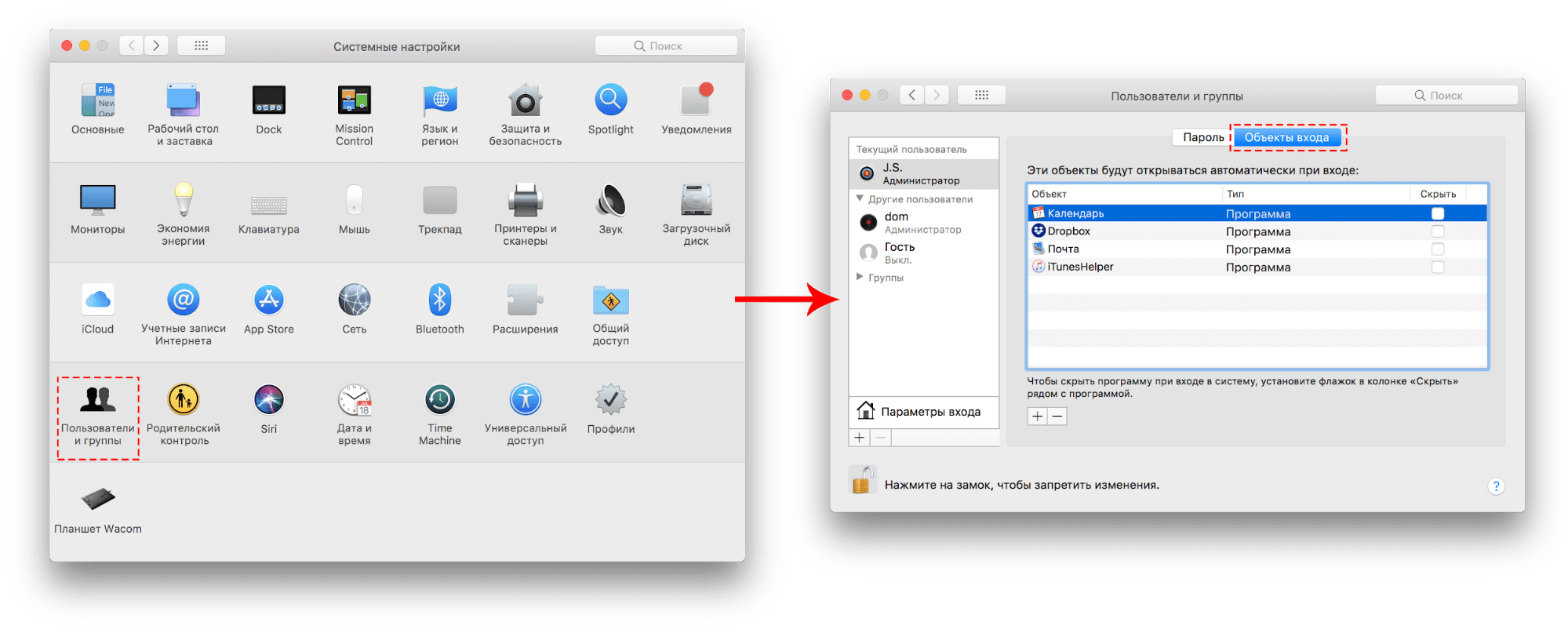
Проверка автозагрузки: Убедитесь, что удаляемое приложение не находится в списке автозагрузки (Системные настройки ->Пользователи и группы ->Объекты входа).
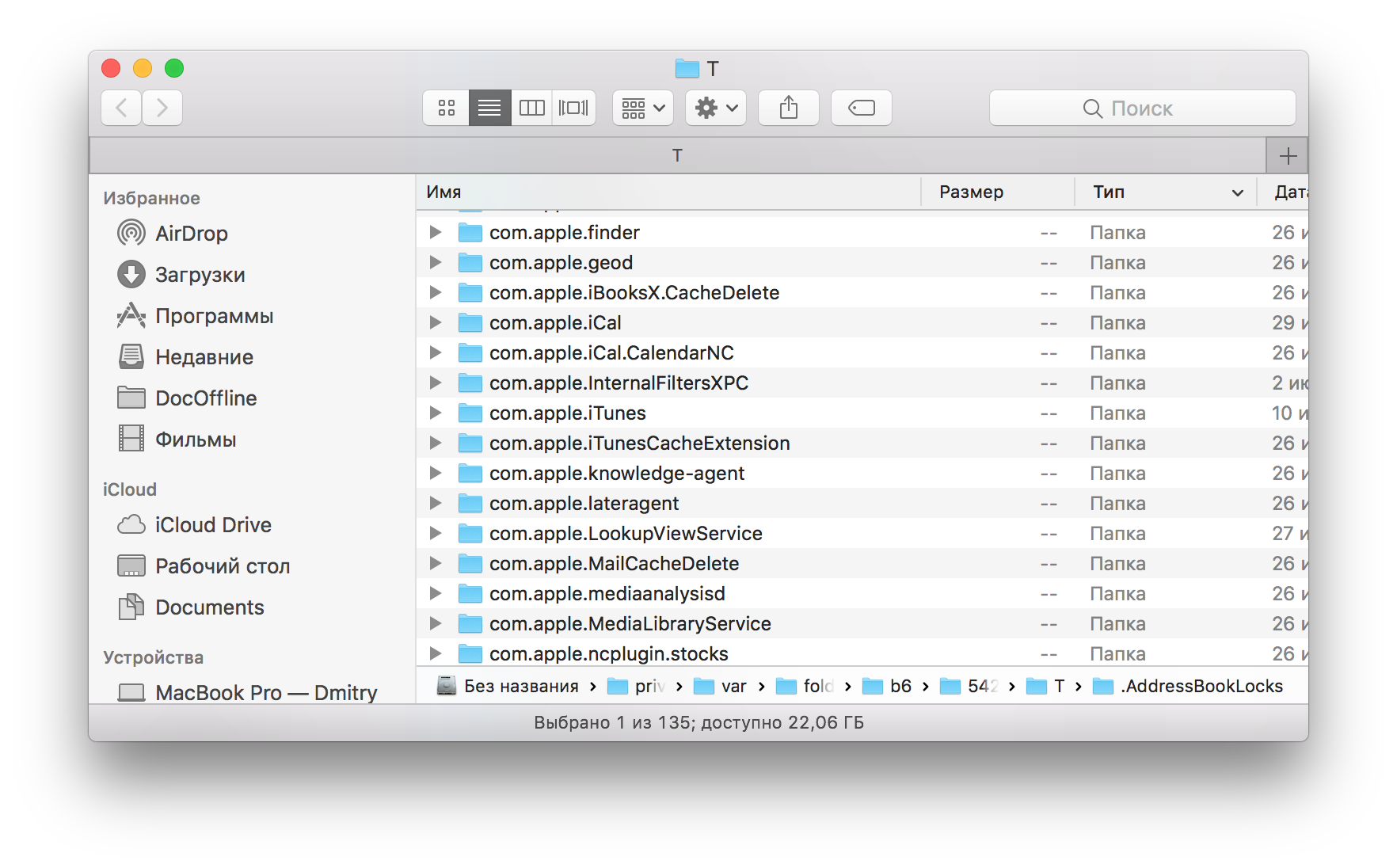
Удаление системных приложений: Для удаления системных приложений потребуется использование терминала и специальных команд, будьте осторожны.

Удаление приложений на Mac OS (МакЛикбез)
Обновление macOS: Убедитесь, что ваша система обновлена, так как новые версии macOS могут улучшать процесс управления программами.

Как удалить программу с MAC OS X (MacBook Pro/ MacBook Air/ IMac/ MAC mini)
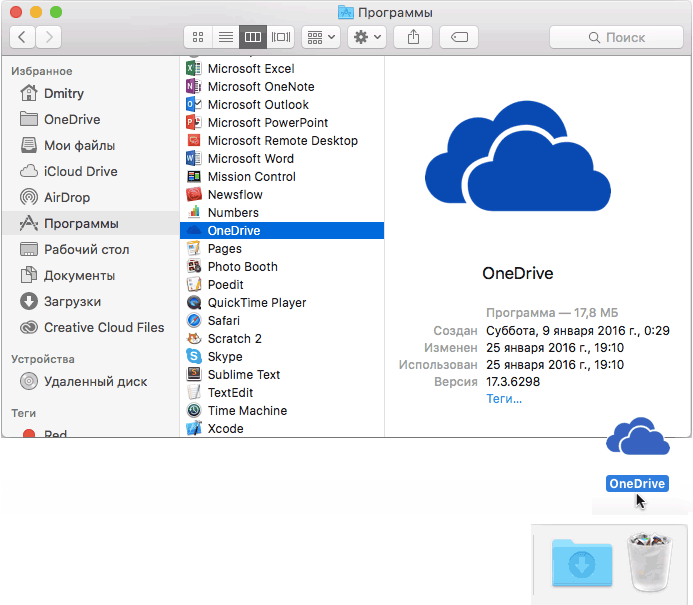

Создание резервных копий: Перед удалением важных приложений, создайте резервные копии, чтобы не потерять важные данные.
:max_bytes(150000):strip_icc()/firstrestart1-56a5d51c3df78cf7728a0fbd.jpg)

Как правильно удалять программы на Mac [4 способа]